速度慢怎么办,小编教你电脑速度慢怎么办
- 分类:Win7 教程 回答于: 2018年08月02日 11:12:00
在电脑的使用中,下载是我们经常进行的操作,把一个文件或一部电影或一个游戏从网上的服务器下载到自己的电脑硬盘中,然后才可以使用该资源,那么很多朋友反馈电脑下载速度慢,如果是小文件忍忍也就过去了,但是遇到大的文件,下载速度慢,怎么办呢?下面,小编给大伙带来了电脑下载速度慢的处理对策。
相信很多用户都深有体会,就是平时我们使用电脑的下载东西总是觉得下载速度不够快,如果是带宽的问题,这个没有办法,如果下载速度并没有达到带宽的上限,证明我们下载速度还能提高,那么如何提高下载速度呢?下面,小编跟大伙一同探讨一下电脑下载速度慢的解决方法。
电脑下载速度慢怎么办
按win+R打开“运行”然后输入“gpedit.msc“
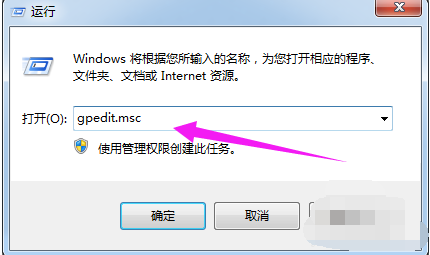
下载速度慢图-1
进入到本地组策略组。

下载速度图-2
从“管理模版”到“网络”然后再到“Qos数据包计划程序”
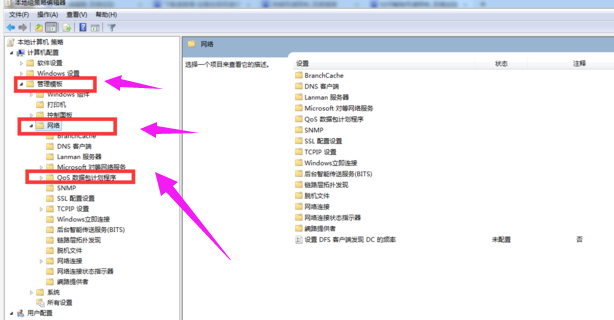
下载速度图-3
找到“可保留宽带配置窗口”双击,然后会弹出“限制可保留宽带”界面,
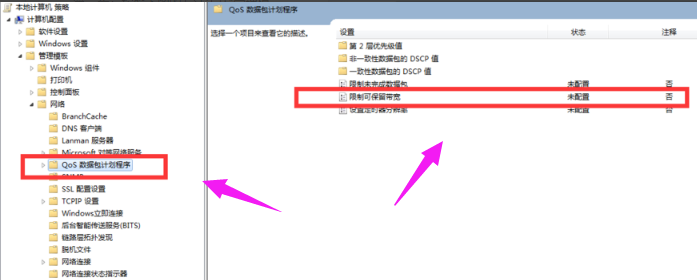
下载速度图-4
在该界面选择已禁用即可。
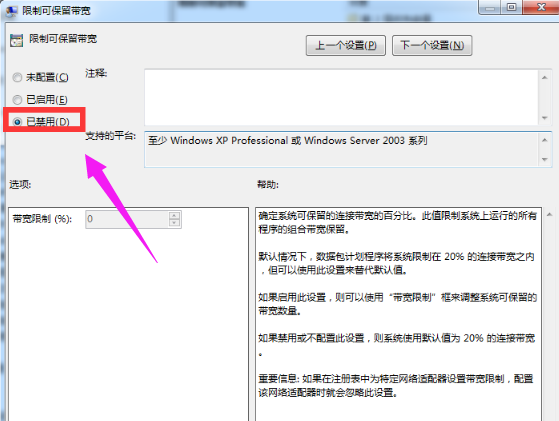
下载速度慢图-5
或者使用第三方突破网络限速问题。
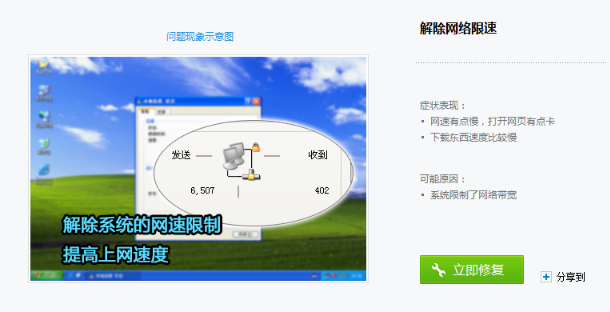
下载速度图-6
注意:无法突破运营商对你的限速,只能把电脑自身的限速给取消。

电脑下载图-7

下载速度慢图-8
以上就是电脑下载速度慢的处理步骤。
 有用
26
有用
26


 小白系统
小白系统


 1000
1000 1000
1000 1000
1000 1000
1000 1000
1000 1000
1000 1000
1000 1000
1000 1000
1000 1000
1000猜您喜欢
- windows7小马激活工具怎么用2022/10/29
- 怎么用u盘一键重装系统win72022/12/20
- win7系统安装的配置要求有什么..2022/05/27
- 笔者教你电脑右下角老跳出广告怎么办..2018/10/31
- [u盘安装win7系统,轻松搞定原版安装]..2024/01/09
- Win7系统开机无法进入桌面,怎么办?..2024/02/19
相关推荐
- 安装win7系统步骤2022/09/10
- win7系统还原2022/10/10
- 电脑快捷键大全2020/07/03
- 如何使用U盘自己重装Win7系统..2023/12/25
- 电脑显示器黑屏,小编教你如何解决电脑..2017/12/01
- win7升级win10系统怎么操作2022/03/04














 关注微信公众号
关注微信公众号



